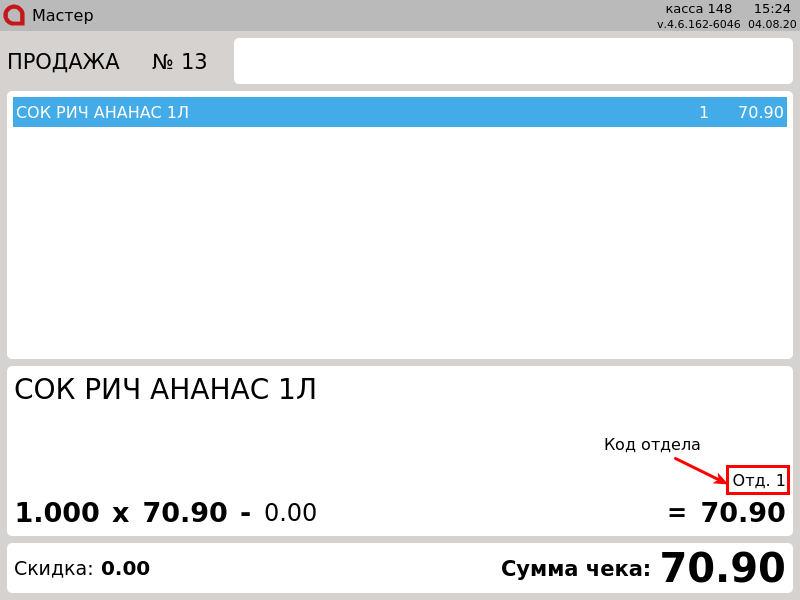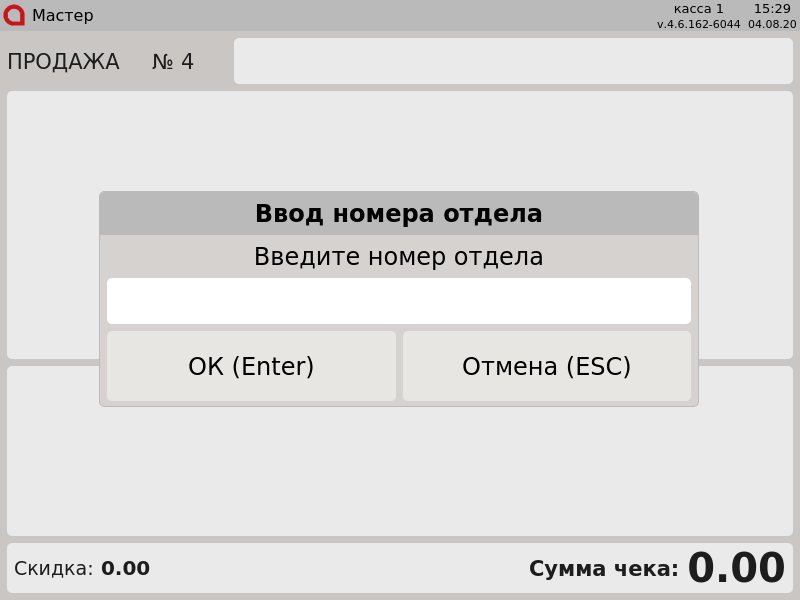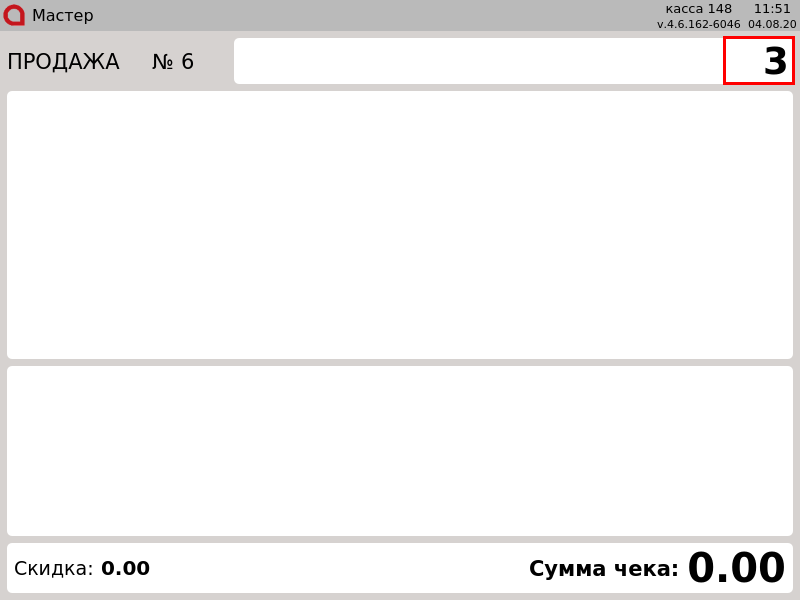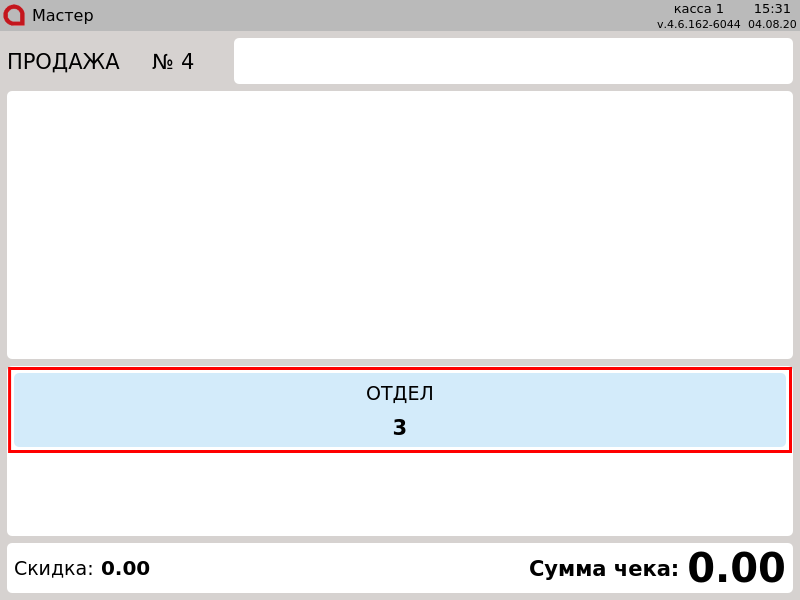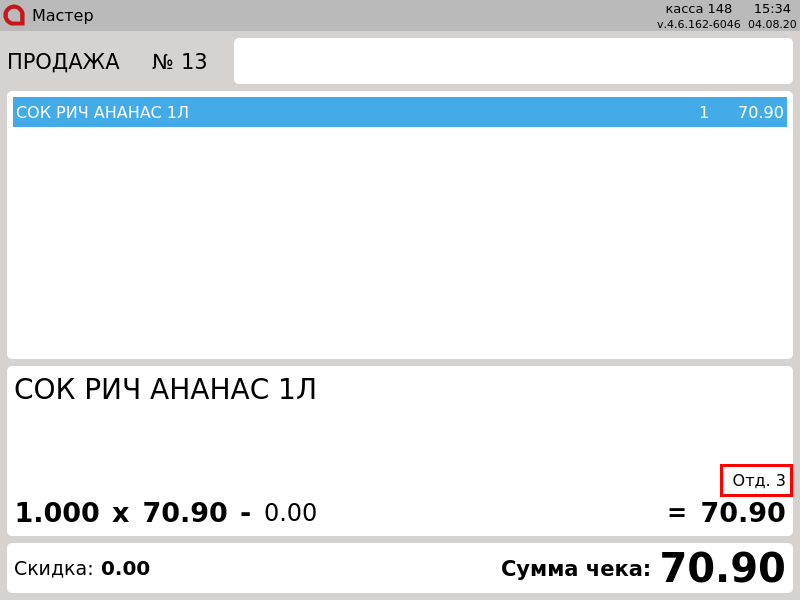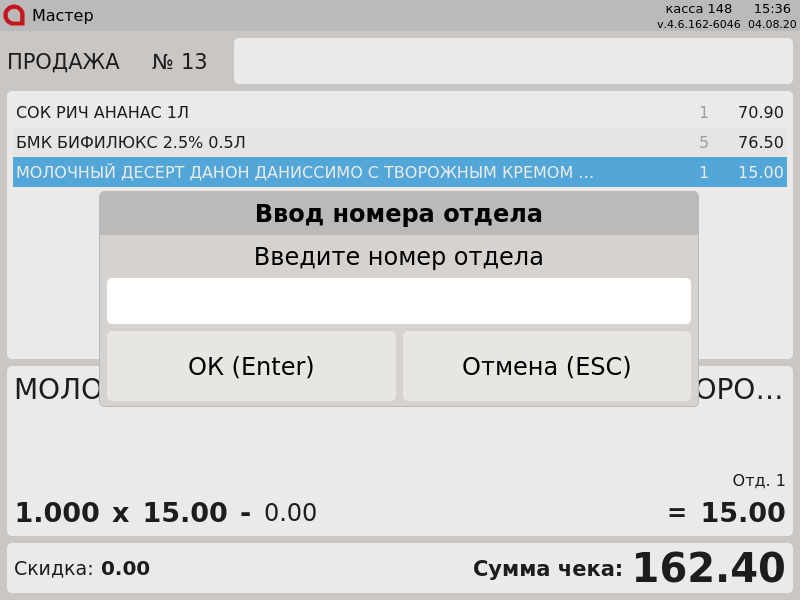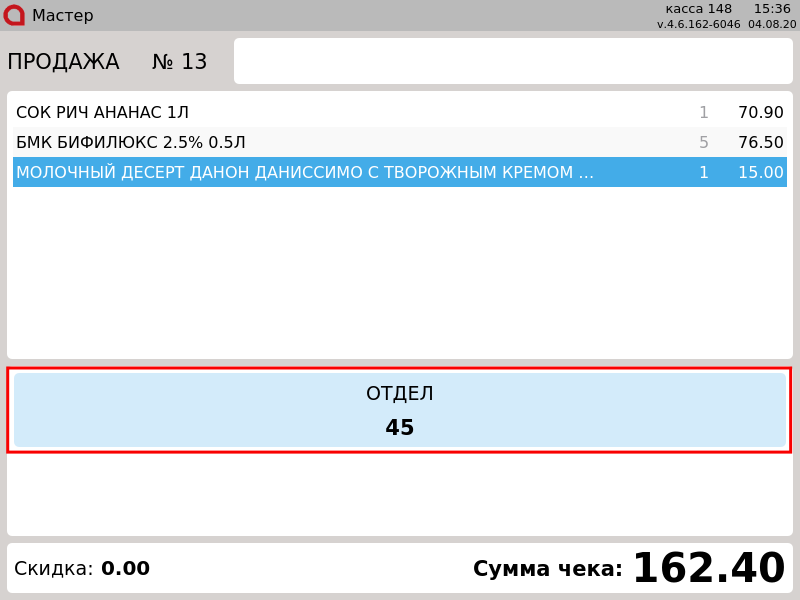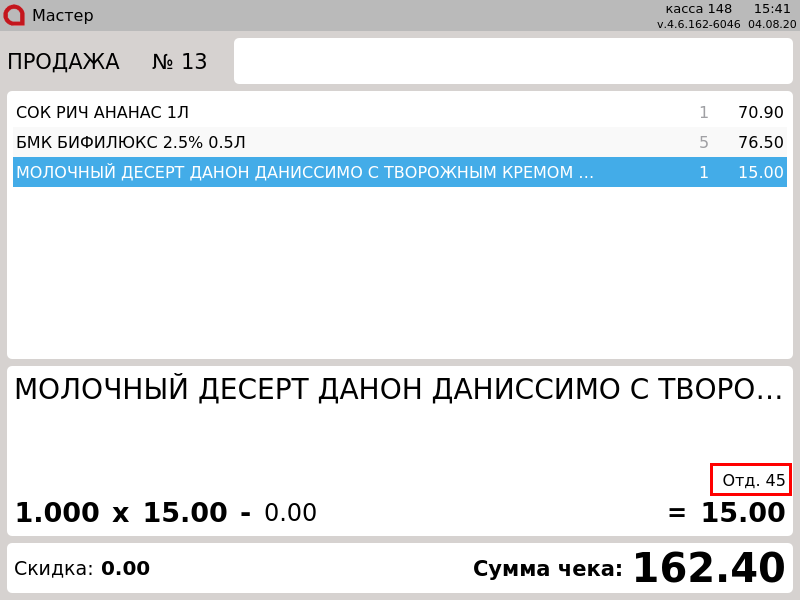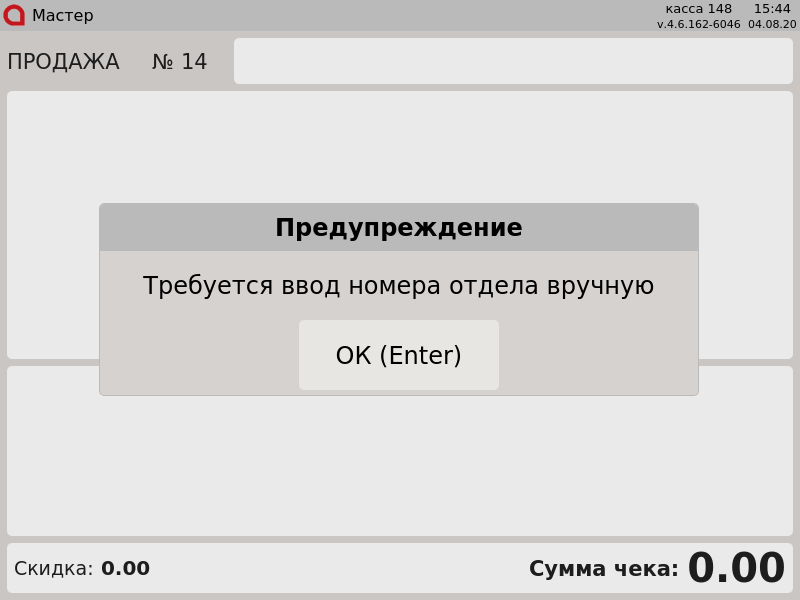В магазине торговой сети может быть несколько отделов, для которых имеется необходимость регистрировать товары на одной кассе, но вести раздельную отчетность. Для того, чтобы выполнялись оба условия, в кассовом ПО Artix предусмотрено распределение товаров по отделам в настройках программы. Работа с товарами, привязанными к отделам, осуществляется без каких-либо внешних изменений на кассе.
Отдел может быть задан по умолчанию, указан вручную при добавлении товара в чек или изменен для уже зарегистрированных товаров. Для указания кода отдела используется модификатор "Отдел".
Отдел по умолчанию
Отдел, к которому относится товар, задается в его свойствах и устанавливается автоматически при регистрации товара в чеке. Код отдела товара отражается в данных о текущей позиции:
Ввод отдела вручную
Для задания кода отдела используется модификатор "Отдел", который может быть указан перед тем, как товар регистрируется в чеке, или использован для редактирования уже зарегистрированного товара.
Ввод отдела при добавлении товара
- Указать отдел для товара можно двумя способами:
- Нажмите клавишу "Отдел". В открывшемся окне укажите код отдела товара, который будет добавлен в чек:
Укажите код отдела товара с клавиатуры и нажмите "Ввод". Для отказа от ввода кода отдела товара вручную нажмите "Отмена". - В поле ввода в товарной части чека укажите код отдела товара:
Нажмите клавишу "Отдел".
- Нажмите клавишу "Отдел". В открывшемся окне укажите код отдела товара, который будет добавлен в чек:
После подтверждения ввода отдела его номер отразится в области информации о позиции:
Модификатор "Номер отдела" может быть применен совместно с другими модификаторами (цена, количество, расфасовка).- Добавьте товар в чек любым доступным способом - значение модификатора "Отдел" будет автоматически присвоено добавленному товару.
Количество товара можно просмотреть в данных о текущей позиции:
Изменение отдела товара в чеке
В большинстве случаев редактирование строк чека не рекомендуется выполнять, но это возможно сделать, если возникла такая необходимость. Для этого в кассовом ПО Artix предусмотрена функция "Применение модификаторов к позиции".
- Для изменения отдела товара в чеке перейдите к позиции, которую необходимо редактировать, используя клавиши навигации (ВВЕРХ и ВНИЗ). Нажмите клавишу "Отдел".
В открывшемся окне укажите код отдела с клавиатуры и нажмите "Ввод". Для отказа от ввода кода отдела вручную нажмите "Отмена". - Введенный код будет отображаться в области информации о позиции:
- Нажмите клавишу "Применить модификаторы к позиции" - указанный отдел будет применен к выбранной позиции. Код отдела можно просмотреть в данных о текущей позиции:
Обязательный ввод отдела
Настройками программы может быть предусмотрен обязательный ввод отдела для определенного товара.
- При добавлении товара в чек откроется диалог для ввода номера отдела. Укажите код отдела, который будет добавлен в чек.
Товар будет добавлен в чек с указанным отделом. - При отказе от ввода номера отдела на экран будет выведено предупреждение:
Нажмите "Ввод" для того, чтобы закрыть сообщение. Товар не будет добавлен в чек. Для добавления этого товара необходимо обязательно указать номер отдела.